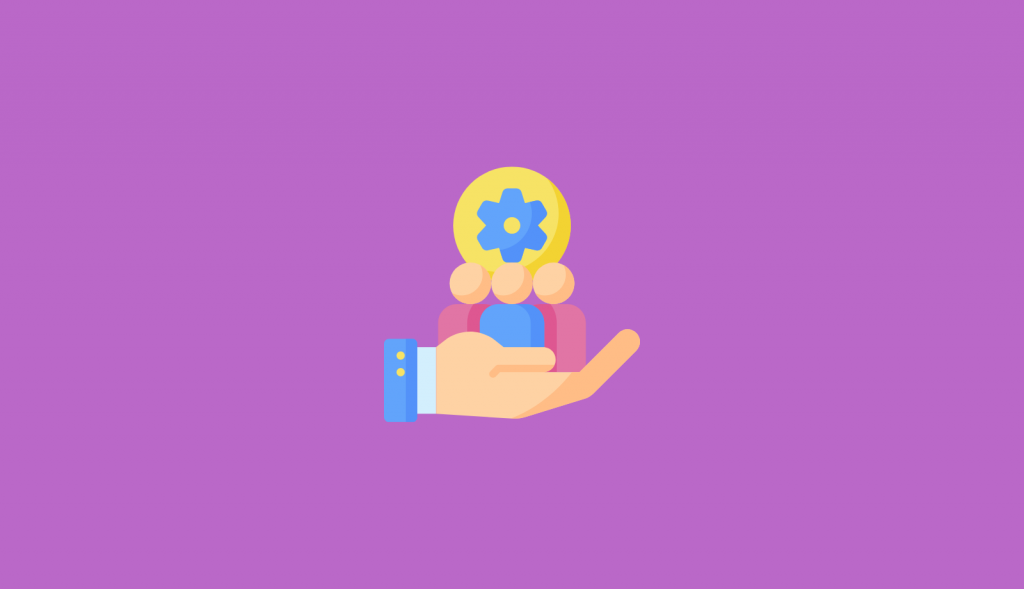作为团队的创建者,你是所有者。团队所有者可以添加新成员和来宾、将成员更改为所有者、管理频道和设置以及存档不再使用的团队。可通过“ 更多选项”按钮获取这些选项 > 作为所有者的团队的“ 管理团队 ”菜单。在本单元中,你将了解用于管理团队的这些选项。
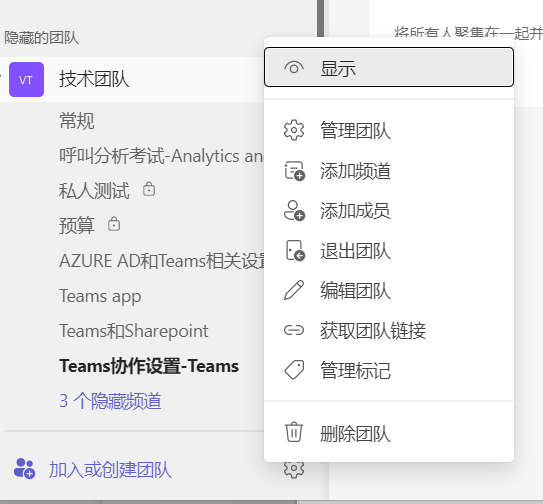
管理成员
Teams 中的每个成员都有一个角色,每个角色具有不同的权限。
- 所有者:团队所有者管理团队的某些设置。 他们可以添加和删除成员、添加来宾、更改团队设置以及处理管理任务。一个团队可以有多个所有者。
- 成员:成员是团队中的人员。 他们与其他团队成员在对话中交谈。 他们可以查看文件,通常还可以上传和更改文件。他们还可以执行团队所有者允许的日常协作工作。
- 来宾:来宾是团队所有者邀请的组织外部人员,例如合作伙伴或顾问加入团队。来宾可使用的功能少于团队成员或团队所有者,但他们仍可以执行很多操作。 团队所有者可以在团队设置中管理来宾权限。
注意:成员和来宾的文件权限反映出管理员在 SharePoint 设置中设置的所有内容。只有管理员能更改这些设置。
作为团队所有者,你可以管理团队成员身份和角色。在团队列表中,转到团队名称并选择 “更多选项 > 管理团队。 在 “成员”下,可以:
- 查看当前成员身份和角色(所有者、成员、来宾)。
- 更新角色。
- 添加或删除成员。 若要删除团队所有者,必须先将其角色从所有者更改为成员 , 然后将其删除。
管理成员资格请求
任何团队成员都可以提交一个请求,将某人添加到其所属的团队中。若要提交请求,请转到团队列表中的团队,然后选择“ 更多选项 ” > 添加成员。 输入一个或多个人员的姓名,然后选择 “发送请求”。团队所有者将收到一条警报,提示待处理的请求。
作为团队所有者,你可以接受或拒绝这些成员资格请求。若要接受或拒绝请求,请转到团队列表中的团队,然后选择 “ 更多选项” > 管理团队 > 待处理的请求。
管理频道
作为团队所有者,您可以管理团队的频道设置。
在管理团队 > 频道选项卡中,您将能够查看团队中的频道并管理其设置。为您希望确保显示在每个人的频道列表中的任何频道选择自动收藏。
对于任何频道,您还可以选择频道旁边的更多选项更多选项椭圆按钮,然后选择管理频道以管理频道的设置。 在那里,您可以更新表情符号、模因和 GIF 在频道中的使用方式,并控制谁可以在频道中发帖。
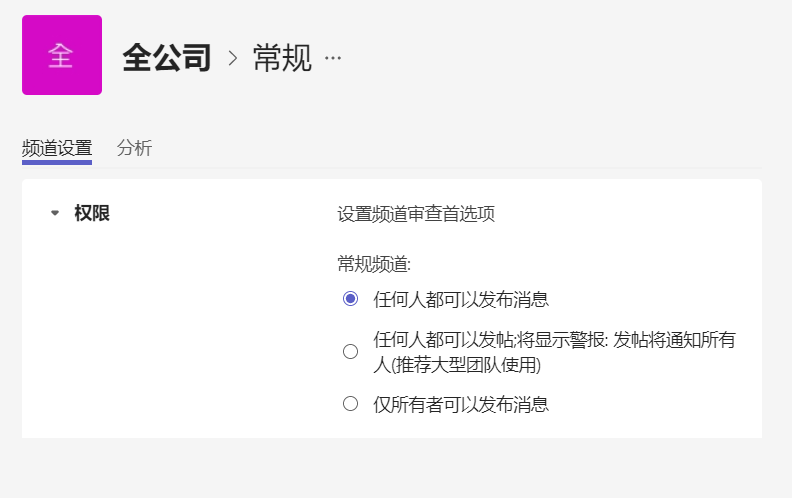
管理设置
作为团队所有者,您可以管理各种团队设置。 在管理团队 > 设置选项卡中,设置包括:
- 改变团队形象。
- 设置成员权限(例如允许成员创建、更新或删除频道和选项卡)。
- 在频道中启用 @team 或 @[team name] 提及。
- 为来宾设置权限。在这里,您可以控制客人是否可以创建、更新或删除频道。
- 使团队成员能够发送 GIF、表情符号和贴纸。
管理应用
从管理团队 > 应用程序选项卡,您可以管理您的团队使用的应用程序。 您将在本模块后面部分了解有关管理应用程序的更多信息。
删除或归档团队
如果您不再需要团队保持活跃,您可以将其存档或删除。
归档团队
当团队不再活动时存档,但您希望保留它以供参考或在未来重新激活。存档后,团队中的对话和文件将变为只读。 您仍然可以在其中搜索您需要的任何内容——您甚至可以将其收藏。 只有团队所有者才能归档和恢复团队。
归档团队:
- 选择团队列表底部的管理图标。
- 选择团队名称最右侧的更多选项更多选项椭圆按钮。
- 选择存档团队。
删除团队
如果要删除团队(并且您是团队所有者),请转到团队名称并选择更多选项更多选项椭圆按钮 > 删除团队。您的团队将被永久删除。
- 删除团队会从 Exchange 中删除团队邮箱和日历。
- 相应的 SharePoint 网站及其所有文件也将被删除。
- 并且任何隶属于团队的 OneNote 笔记本、Planner 计划、Power BI 工作区或流组也将被删除。
- 团队所有者和 IT 管理员最多可以恢复已删除的团队 30 天。